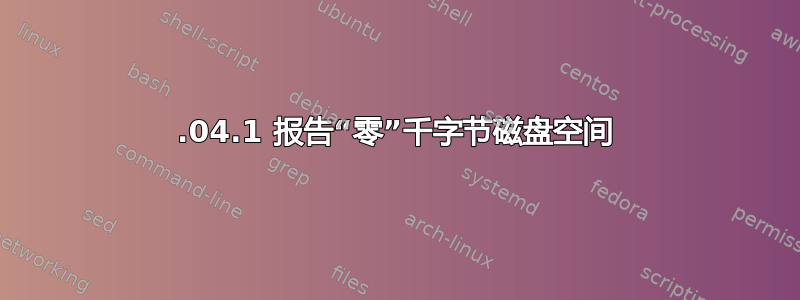
我有一个 400g SATA 外置硬盘作为 /home 的备份。我使用 Ubuntu 的默认备份应用程序“Backup”。bu 硬盘通过 SATA 电缆连接到计算机。今天我打开硬盘以启动 bu 时,操作系统报告根目录有 20.5kB 可用空间。重新启动时,它报告可用空间为“0”(零)kB。
磁盘使用情况监视器未显示在“搜索”框中(面板左上角的图标)。
mark@Lexington:~$ df -h
Filesystem Size Used Avail Use% Mounted on
/dev/sda1 20G 19G 0 100% /
none 4.0K 0 4.0K 0% /sys/fs/cgroup
udev 1.9G 4.0K 1.9G 1% /dev
tmpfs 396M 1.2M 395M 1% /run
none 5.0M 0 5.0M 0% /run/lock
none 2.0G 31M 2.0G 2% /run/shm
none 100M 40K 100M 1% /run/user
overflow 1.0M 44K 980K 5% /tmp
/dev/sda2 890G 147G 698G 18% /home
mark@Lexington:~$ df -T
Filesystem Type 1K-blocks Used Available Use% Mounted on
/dev/sda1 ext4 20026236 18985908 0 100% /
none tmpfs 4 0 4 0% /sys/fs/cgroup
udev devtmpfs 1980460 4 1980456 1% /dev
tmpfs tmpfs 404844 1192 403652 1% /run
none tmpfs 5120 0 5120 0% /run/lock
none tmpfs 2024216 32120 1992096 2% /run/shm
none tmpfs 102400 40 102360 1% /run/user
overflow tmpfs 1024 44 980 5% /tmp
/dev/sda2 ext4 933082296 154052376 731608992 18% /home
当外部 SATA 驱动器通电时:
mark@Lexington:~$ df -h
Filesystem Size Used Avail Use% Mounted on
/dev/sda1 20G 19G 0 100% /
......(如上所示,没有变化)
/dev/sdb1 367G 275G 74G 79% /media/mark/80cb5313-35a0-432b-9250-4cc62d79a3c8
答案1
今天,文件系统看起来与一周前我收到警告时的情况大不相同。今天的情况如下:
$ df
Filesystem 1K-blocks Used Available Use% Mounted on
/dev/sda1 20026236 12591856 6394048 67% /
none 4 0 4 0% /sys/fs/cgroup
udev 1980460 4 1980456 1% /dev
tmpfs 404844 1204 403640 1% /run
none 5120 0 5120 0% /run/lock
none 2024216 30016 1994200 2% /run/shm
none 102400 64 102336 1% /run/user
/dev/sda2 933082296 152679220 732982148 18% /home
/现在只使用了 67%。这很可能是“事实”。原始分区设置为大约 20 GB。现在大约使用了三分之二。这是我几个月前最后一次检查已用/可用空间时记得的。
我相信发生了以下情况,当我启动外部 SATA 驱动器时,操作系统不关心启动驱动器在哪里,而是将该驱动器视为启动驱动器,因为现在的外部备份驱动器曾经是启动驱动器,带有 和 和/等/home。/usr虽然/var外部驱动器已重新格式化并设置了新的 EXT4,但它一定在某个位置继续看到启动分区或类似的东西。我不够专业,无法解决这个问题,但由于错误消息已经消失,我相信这是一个误报。如果在启动操作系统之前启动外部驱动器,则操作系统认为外部驱动器是可启动设备。这可能是因为外部驱动器是通过安装在主板上的 pci-e 卡连接的。该卡有自己的迷你 BIOS。
答案2
您的 / 上有 100% 是很正常的:
您的 / 位于 20G 的分区上,而您的 /home 位于 367G 的分区上
想象一下,在 Windows 中您的“/”是 c:分区,而您的“/home”是您的 d:分区,在“/”上您将拥有系统文件和配置......
输入:
- sudo apt-get 清理所有
- 光盘 /
- sudo du -csm * --exclude=home|sort -n
最后一个命令会告诉你在“/”上消耗最多的目录
您还可以使用 ubuntu 中的磁盘分析器查看占用“/”空间的文件,如果不需要,则将其删除。
** 删除“/”中的文件时要非常小心 ** 如果您对不了解的文件不确定,请询问我们。


